WYSIWYG - “What You See Is What You Get”
WYSIWYG ist ein Werkzeug zur Bearbeitung von Inhalten, mit dem Sie genau sehen können, wie die Inhalte nach dem Einstellen aussehen werden. Er unterstützt Sie beim Einstellen und Organisieren Ihrer Inhalte.
Um Ihre Inhalte zu bearbeiten, finden Sie oberhalb des Eingabefeldes eine Funktionsleiste. Jede Funktion wird im Folgenden erklärt (s.u. Bild 1):
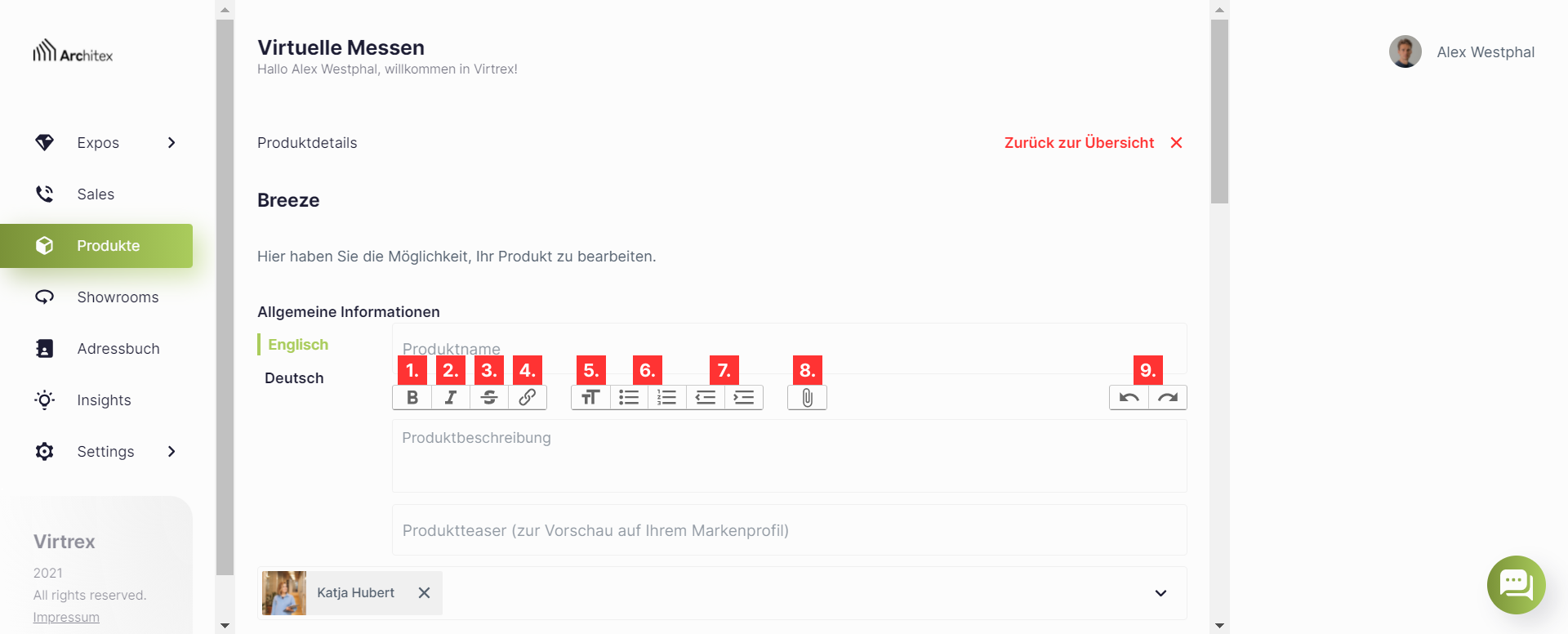
Bild 1: Hier sehen Sie die Übersicht des WYSIWYG-Editors.
Die ersten 3 Aktionstasten sind für die Textschriftart:
Drücken Sie „B“, um den Text fett zu machen (s.o. Bild 1.1.).
Drücken Sie „I“, um den Text kursiv zu machen (s. Bild 1.2.).
Drücken Sie „S“, um den Text durchzustreichen (s. Bild 1.3.).
Mit der vierten Schaltfläche im Block können Sie externe Links (d. h. Links zu anderen Websites) einfügen (s. Bild 1.4.). Das ist hilfreich, wenn Sie in Ihrer Produktbeschreibung Dokumente oder Videos einbinden möchten. Laden Sie dazu die gewünschten Dateien zunächst bei einem Cloud-Anbieter Ihrer Wahl hoch und machen Sie sie frei zugänglich. Anschließend können Sie den Link zu Ihren abgelegten Dokumenten hier einfügen.
Die Schaltfläche mit dem „T“ ist für den Titel, und macht den Text fett und größer (s. Bild 1.5.).
Mit der Schaltfläche „Liste“ können Sie eine Aufzählungsliste und mit „Aufzählung“ eine nummerierte Liste erstellen (s. Bild 1.6.).
Mit der Schaltfläche „Einzug verkleinern“ können Sie Ihren Text weiter links und mit „Einzug vergrößern“ weiter rechts ausrichten (s. Bild 1.7.).
Mithilfe der „Clip“-Schaltfläche können Sie ein Bild anhängen (s. Bild 1.8.).
Die „Undo“-Schaltfläche ist für das Zurückgehen und die „Restore“-Schaltfläche für das Vorwärtsgehen zuständig (s. Bild 1.9.).
Hinweis: Bitte beachten Sie, dass Sie keine Bilder via Copy-Paste hinzufügen können, sondern diese über die „Clip“-Schaltfläche (s. Bild 1.8.) oder via Drag-and-Drop hinzufügen müssen.
